[已更新] 如何修復 Windows 10 更新錯誤 0x80244022
![[已更新] 如何修復 Windows 10 更新錯誤 0x80244022 [已更新] 如何修復 Windows 10 更新錯誤 0x80244022](https://luckytemplates.com/resources1/images2/image-2014-0408150524266.png)
為了解決 Windows 10 更新錯誤 0x80244022,請參考有效的解決方案,例如運行疑難解答、檢查網絡設定等。
Google 表格可能沒有與 Excel 相同級別的功能,但它仍然具有強大的功能——它可以處理你扔給它的任何大型電子表格。
當您處理大量數據時,您會遇到差距。您無需手動查找電子表格中的每個空行——有一種更好的方法可以做到這一點。
如果您想知道如何刪除 Google 表格中的空行,請按照以下步驟操作。
如何刪除 Google 表格中的單個空行
如果您在 Google 表格中只有一兩行要刪除,則手動刪除每一行會更快。
要刪除 Google 表格中的空行:



如何使用排序刪除 Google 表格中的空行
如果您有多個要刪除的空行,那麼一次刪除它們並不理想。有幾種方法可以加快這個過程。
要使用排序刪除 Google 表格中的空行:






如何使用過濾器刪除 Google 表格中的空行
實現相同結果的另一種方法是使用過濾器僅顯示空行。然後,您可以選擇並刪除這些行。
要使用過濾器刪除 Google 表格中的空行:










清理 Google 表格電子表格
了解如何刪除 Google 表格中的空行可以讓您清理數據並使其更美觀。您還可以學習其他技巧來讓您的 Google 表格數據看起來更好。
例如,如果文本對於您的表格來說太長,則可以在 Google 表格中換行。您還可以在 Google 表格中創建下拉列表,以確保所有輸入的數據格式相同。
如果您想按字母順序排列您的 Google 表格數據以保持有序,您也可以這樣做。
使用 Google Apps 腳本,您可以建立自訂選單選項,只需按一下即可刪除所有空白行。
我建立了一個腳本,用於刪除選定範圍內空白行的儲存格,而不是刪除整行。這樣,該範圍之外的其他細胞將保持完整。
如果您不想刪除所選範圍之外的任何數據,這非常有用。
下面的程式碼建立了名為「刪除空白行」的自訂選單選項。
//由 Manideep Chaudhary 開發的程式碼,來自 https://productivesheets.com function removeEmptyRows() { constsheet = SpreadsheetApp.getActiveSpreadsheet().getActiveSheet(); const activeRange =sheet.getActiveRange().getValues();讓 rowIndex =sheet.getActiveRange().getRowIndex(); const colIndex =sheet.getActiveRange().getColumn(); const numColumns =sheet.getActiveRange().getNumColumns(); activeRange.forEach((item, index) => { if (item.every(element => element.toString().trim().length === 0)) {sheet.getRange(index + rowIndex, colIndex , 1 , numColumns).deleteCells(SpreadsheetApp.Dimension.ROWS); rowIndex--; } }); } function onOpen() { let ui = SpreadsheetApp.getUi(); ui.createMenu(“自訂刪除”) .addItem(“刪除空白行”, “removeEmptyRows”) .addToUi(); }
請依照以下步驟將腳本新增至您的 Google 試算表文件。
將滑鼠懸停在選單上並點擊“擴展”>應用程式腳本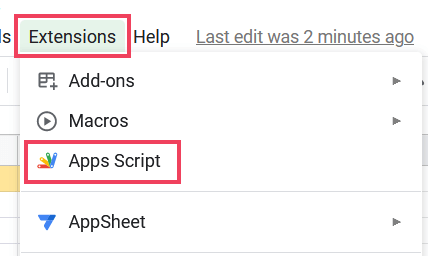
將上述程式碼貼到腳本編輯器中,然後點擊「儲存項目」圖標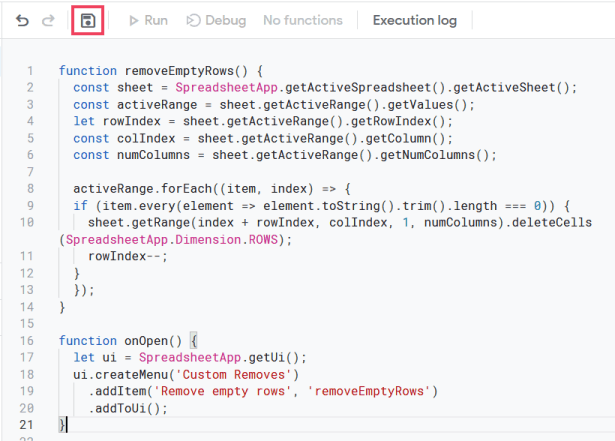
現在,關閉腳本編輯器並返回 Google Sheets 文件並重新載入它
完成此操作後,您將看到一個新的選單選項“自訂刪除”以及子選單“刪除空白行”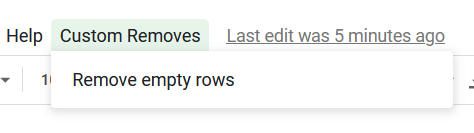
請依照以下步驟使用自訂選單選項刪除空白行:
選擇要從中刪除空白行的資料範圍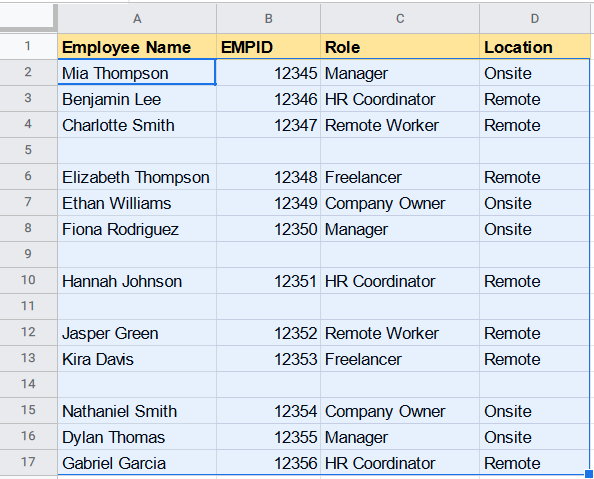
點選 自訂刪除 選單並選擇「刪除空白行< a i= 4>”選項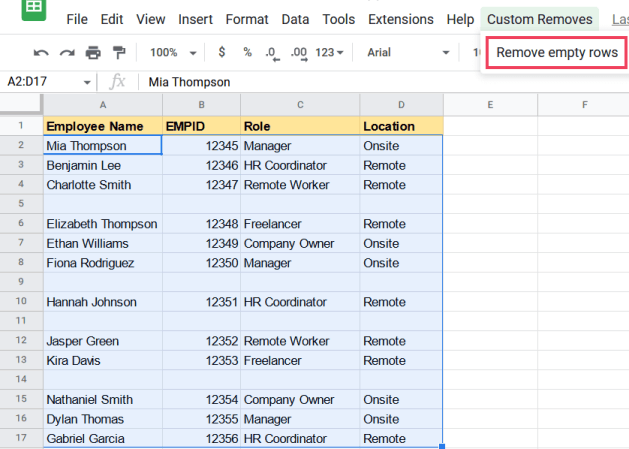
這將執行腳本並從所選資料範圍中刪除所有空白行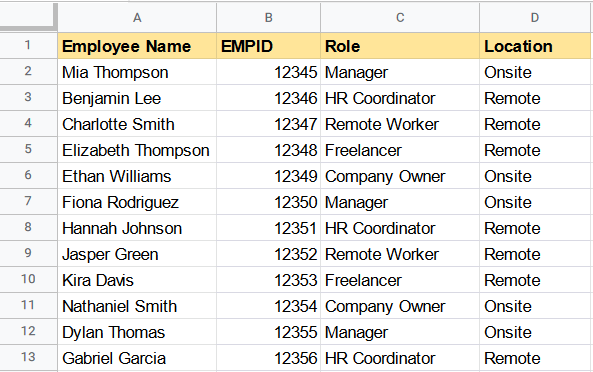
完成這些步驟後,所選資料集中的所有空白行都將被刪除。
上面的程式碼建立了一個名為「刪除空白行」的自訂選單項目。單擊此選單項目時,它會呼叫名為 .removeEmptyRows() 的函數
此函數首先取得活動工作表的活動範圍內的值。然後使用方法循環遍歷活動範圍中的每一行。removeEmptyRows()forEach()
在循環內,方法用於檢查修剪後行內的每個單元格是否為空。如果該行為空,函數將透過呼叫該方法來刪除該行的所有單元格,並將行索引減 1 以說明已刪除的行。every()deleteCells()
重複此過程,直到從活動範圍中刪除所有空白行。
從資料集中刪除空白行的另一種方法是使用 Google Sheets 外掛程式。有一些 Google 試算表插件可用於此目的。我推薦 Power Tools 插件。
Power Tools 是ablebits 的進階附加元件,具有完整的功能,其中之一可以協助刪除資料集中的空白行。
點選「擴充」選單
從下拉式選單中選擇插件
接下來,從清單中點擊“取得附加元件”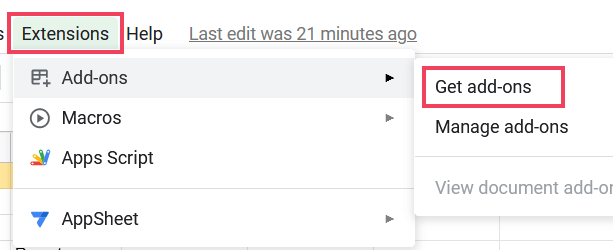
這將打開插件市場視窗。在搜尋方塊中輸入“Power Tools”,然後按 Enter 鍵
電動工具插件將出現在搜尋結果中。按一下“電動工具”附加元件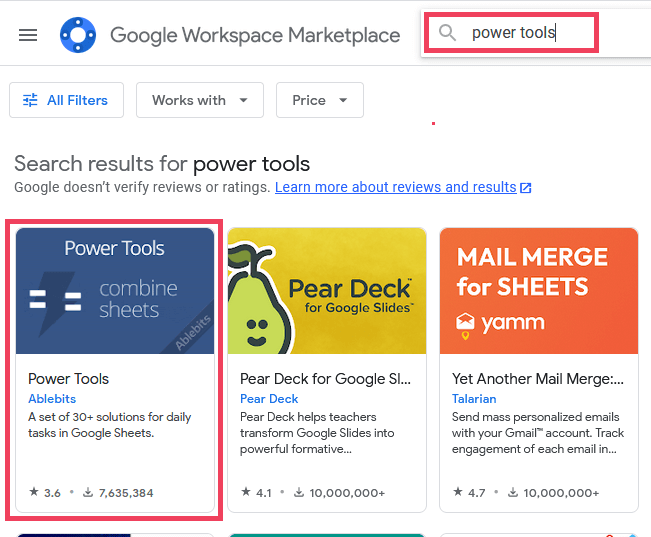
點擊“安裝”按鈕,然後點擊“繼續”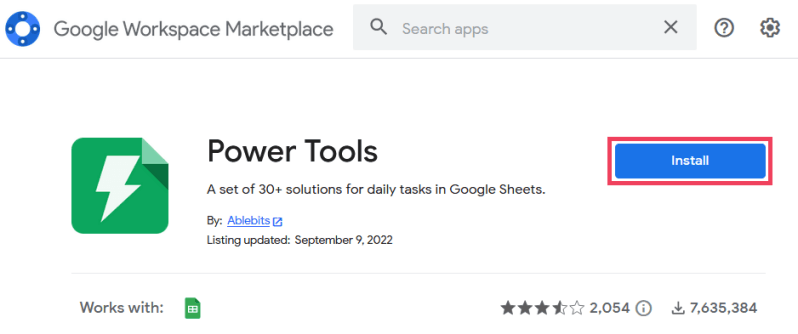
現在,系統會彈出一個窗口,提示您登入 Google 帳戶。如果您有多個帳戶,請務必選擇與您正在處理的 Google 試算表文件關聯的帳戶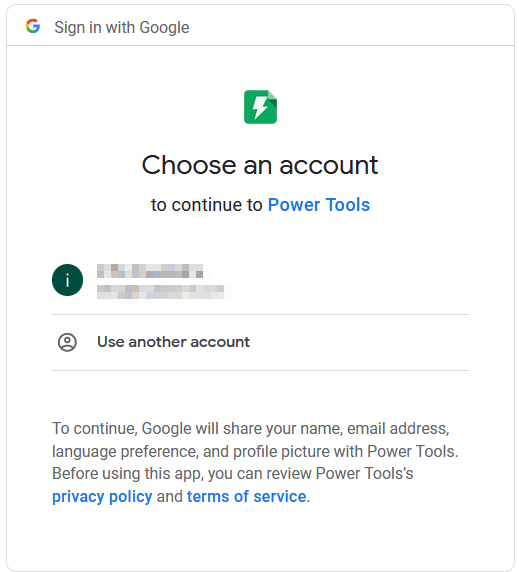
選擇帳戶後,系統將要求您批准該附加元件請求的權限。只需點擊“允許”按鈕即可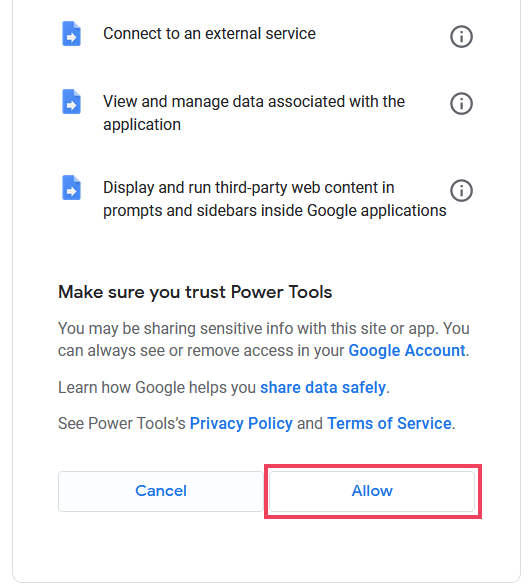
安裝附加元件後,您將收到一則確認訊息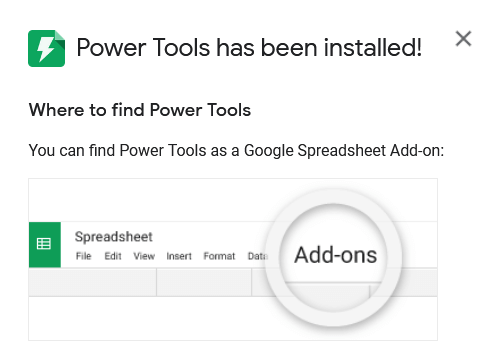
安裝 Power Tools 外掛程式後,您可以使用它來刪除空白行。
請依照以下步驟使用 Power Tools 外掛程式刪除空白行:
選擇包含要刪除的空白行的資料集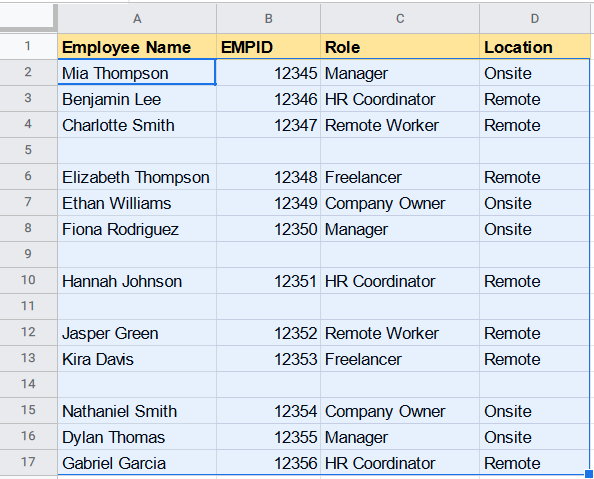
點選擴充>電動工具 >開始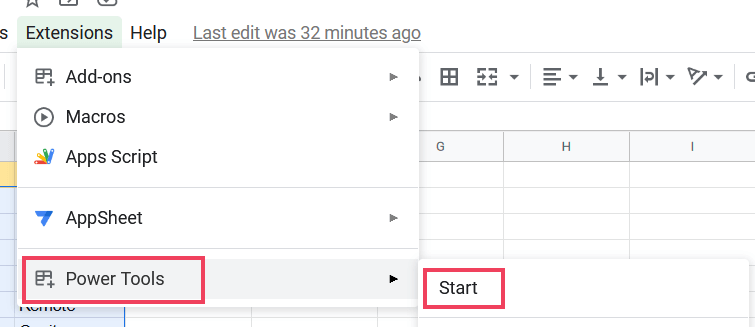
這將打開電動工具附加窗口
按一下「清除」標籤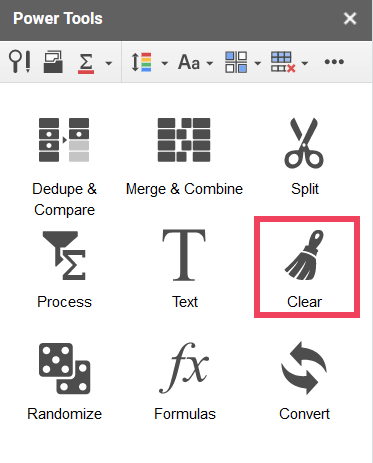
從清單中選擇“刪除所有空白行”
點擊“清除”開始該過程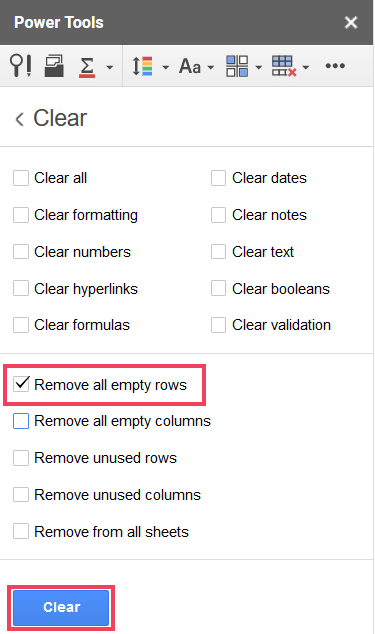
這將從資料集中刪除空白行,並且資料將自動重新排列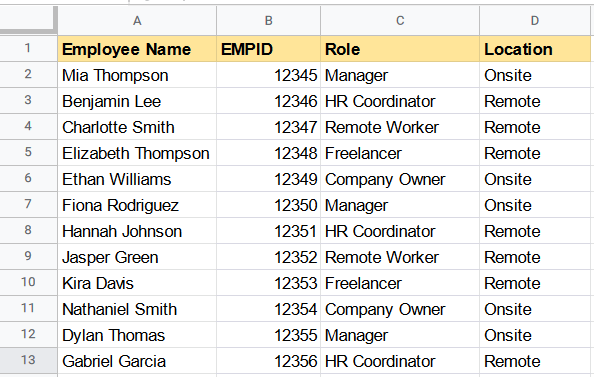
為了解決 Windows 10 更新錯誤 0x80244022,請參考有效的解決方案,例如運行疑難解答、檢查網絡設定等。
唯一比觀看 Disney+ 更好的是和朋友一起觀看。通過本指南了解如何在 Discord 上流式傳輸 Disney+。
閱讀完整指南以了解如何解決 Windows 10 和 11 上的 Hamachi 無法獲取適配器配置錯誤,解決方案包括更新驅動程序、防火牆設置等
了解修復 REGISTRY_ERROR 藍屏錯誤 (0x00000051) 的有效方法,解決 Windows 系統中遇到的註冊表錯誤。
在 Roku 上調整聲音比使用遙控器向上或向下移動更多。以下是如何在 Roku 上更改音量的完整指南。
在 Roblox 中被禁止或踢出遊戲的錯誤代碼 267,按照以下簡單解決方案輕鬆解決...
面對 Rust 在啟動或加載時不斷崩潰,然後按照給出的修復並輕鬆停止 Rust 崩潰問題...
如果在 Windows 10 中遇到 Driver WudfRd failed to load 錯誤,事件 ID 為 219,請遵循此處給出的修復並有效解決錯誤 219。
發現修復此處給出的 Windows 10 和 11 上的未知軟件異常 (0xe0434352) 錯誤的可能解決方案
想知道如何修復 GTA 5 中的腳本掛鉤 V 嚴重錯誤,然後按照更新腳本掛鉤應用程序等修復,重新安裝 GTA 5 和其他




![如何修復 Roblox 錯誤代碼 267 [7 簡單修復] 如何修復 Roblox 錯誤代碼 267 [7 簡單修復]](https://luckytemplates.com/resources1/images2/image-6174-0408150822616.png)
![[已解決] 如何解決 Rust 不斷崩潰的問題? [已解決] 如何解決 Rust 不斷崩潰的問題?](https://luckytemplates.com/resources1/images2/image-6970-0408150808350.png)
![[已修復] 驅動程序 WudfRd 在 Windows 10 中無法加載錯誤 219 [已修復] 驅動程序 WudfRd 在 Windows 10 中無法加載錯誤 219](https://luckytemplates.com/resources1/images2/image-6470-0408150512313.jpg)

![[已解決] Grand Theft Auto V 中的“Script Hook V 嚴重錯誤” [已解決] Grand Theft Auto V 中的“Script Hook V 嚴重錯誤”](https://luckytemplates.com/resources1/images2/image-225-0408151048736.png)